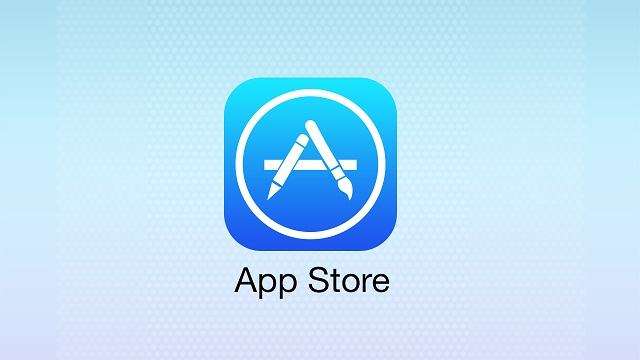Bạn có nhiều ID Apple không? Và bạn muốn đăng xuất khỏi App Store trên iPhone hoặc iPad từ một ID Apple để đăng nhập từ một ID khác, sau đó bạn đã đến đúng nơi.
Trong hướng dẫn này, iphonecugiare.com sẽ chỉ cho bạn cách bạn có thể dễ dàng đăng xuất trên App Store trên bất kỳ iPhone hoặc iPad nào chạy iOS 13 trở lên, sau đó sử dụng ID khác để đăng nhập.
Có thể nhanh chóng đăng xuất trên App Store của iPhone hoặc iPad có thể rất hữu ích trong các tình huống bạn muốn sử dụng Apple ID thứ hai để tải xuống ứng dụng.
Chẳng hạn, tôi có hai tài khoản App Store cho các quốc gia khác nhau và sử dụng tài khoản thứ hai để tải xuống các ứng dụng không có sẵn trong khu vực của tôi.
Sau đó, có những lúc tôi đã mua một ứng dụng trả phí trên một tài khoản và phải tải xuống trên thiết bị của mình. Trong những tình huống này, tôi chỉ cần đăng xuất khỏi App Store trên iPhone hoặc iPad và sau đó đăng nhập bằng tài khoản khác.
Điều tuyệt vời là khi bạn đăng xuất từ một ID, bạn có thể tiếp tục sử dụng các ứng dụng mà bạn đã tải xuống từ tài khoản này.
Cách đăng xuất khỏi App Store trên iPhone hoặc iPad
Trên iOS 13 và iPadOS 13 trở lên, Apple đã thay đổi cách bạn có thể đăng xuất khỏi App Store. Các bước vẫn khá dễ dàng khi bạn biết nơi tìm nút Đăng xuất. Và trong bài viết này, chúng tôi sẽ nói với bạn chính xác điều đó.
Các bước này cho iPhone và iPad hoàn toàn giống nhau.
Bước 1: Trên iPhone hoặc iPad hãy mở ứng dụng App Store.
Bước 2: Bây giờ hãy nhấn vào ảnh hồ sơ của bạn từ phía trên bên phải màn hình.
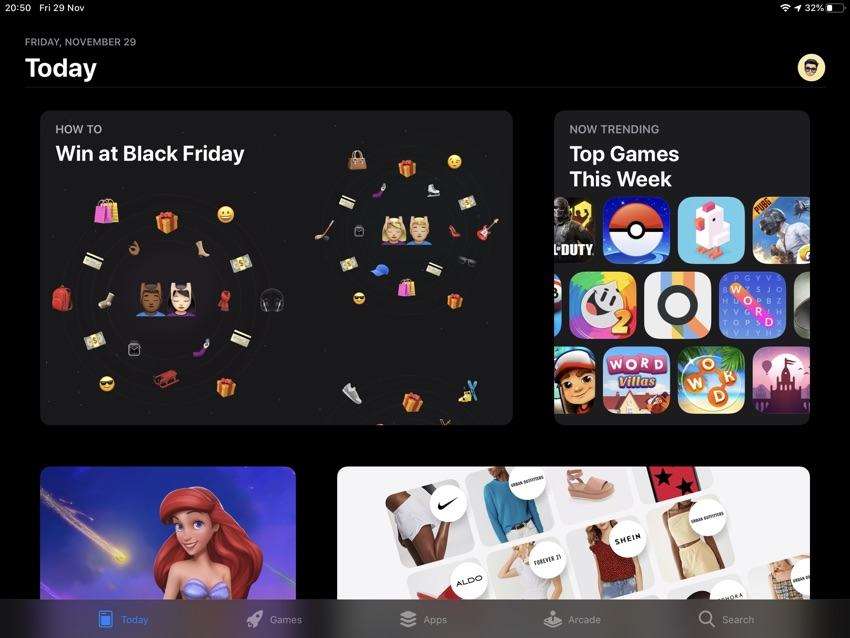
Bước 3: Kéo xuống cuối cùng của trang Tài khoản. Tùy thuộc vào các ứng dụng gần đây đã được cập nhật, danh sách có thể rất dài.
Bước 4: Cuối cùng nhấn nút Đăng xuất để đăng xuất khỏi Apple ID của bạn.
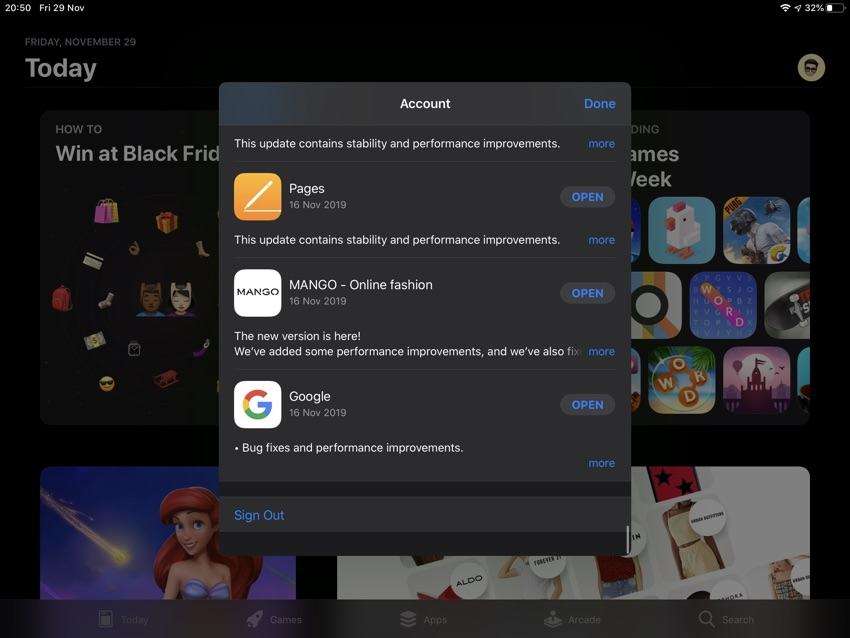
Khi bạn đã đăng xuất, bạn sẽ phải đăng nhập lại từ bất kỳ ID Apple nào để tiếp tục sử dụng dịch vụ App Store. Bạn có thể làm như vậy bằng cách cuộn toàn bộ trên trang / cửa sổ bật lên ‘Tài khoản’ hoặc nhấn vào ảnh hồ sơ từ góc trên bên phải của màn hình App Store.
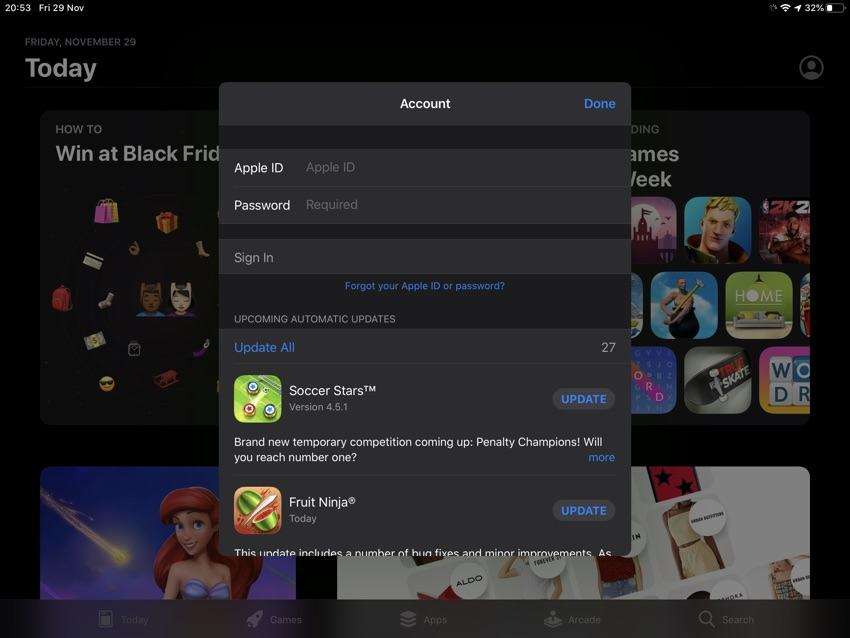
Kết luận
Đây là cách bạn có thể đăng xuất từ App Store trên iPhone hoặc iPad chạy iOS 13 hoặc iPadOS 13 và sử dụng tài khoản App Store khác để đăng nhập. Nếu bạn có bất kỳ câu hỏi nào về hướng dẫn này, vui lòng cho chúng tôi biết trong các nhận xét phần bên dưới.
Xem thêm bài này hay nè: Top 4 cách cài nhạc chuông cho iPhone đơn giản nhất